네트워크 연결 Wi-Fi 또는 이더넷을 통해 Sonica DAC에 스트림 음악을 사용하려면 Sonica DAC, 본인의 네트워크에 Sonica 앱을 사용하여 수행됩니다. 다음 단계를 따르십시오.
1 단계 : Sonica DAC를 연결하여 전원을 켭니다. 유선 네트워크 연결을 사용하려는 경우, 이더넷 케이블을 사용하여 Sonica DAC를 네트워크에 연결하십시오.

2 단계 : 스마트 폰 또는 태블릿을 네트워크에 연결합니다.
라우터 스마트 폰 태블릿
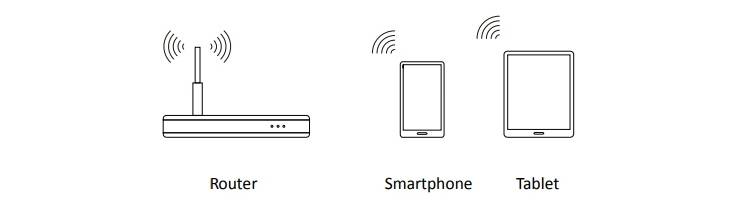
3 단계 : 테블릿 이나 스마트 폰을 사용하여 App Store 또는 Google Play 스토어에서 Sonica 앱을 다운로드 하십시요!

4 단계 : 본체의 소스 선택 기능 손잡이를 사용하여 네트워크 연결 화면에 액세스하고, 새 연결을 선택 하십시요!
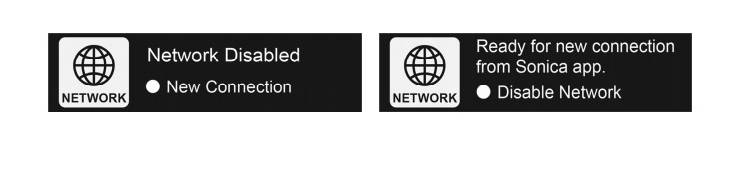
5 단계 : Sonica 앱을 열고 인앱 가이드에 따라 설정 과정을 시작합니다. Sonica를 추가합니다.DAC를 네트워크에 추가하는 것은 새로운 Sonica 스피커를 추가하는 것과 같습니다.
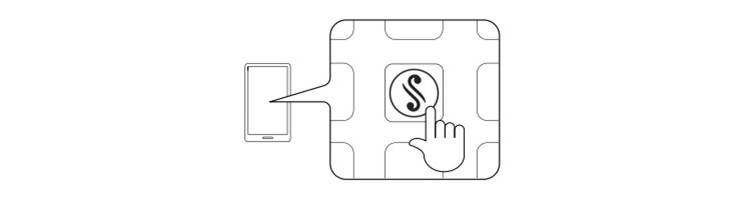
6 단계 : "Add Sonica"버튼을 누릅니다.
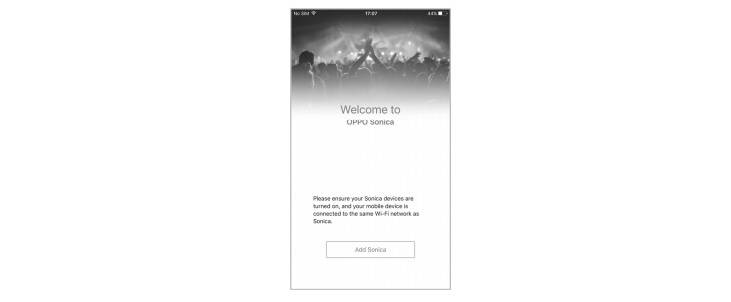
7 단계 : "Add Sonica DAC"버튼을 누릅니다.
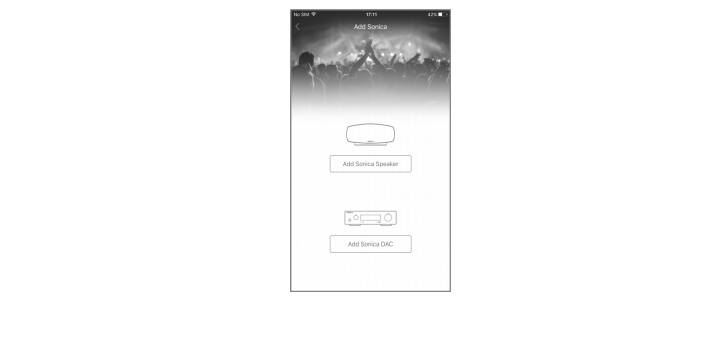
8 단계 : 네트워크에 Sonica DAC를 추가하려면 지시 사항을 따르고 OK를 눌러 계속하십시오.
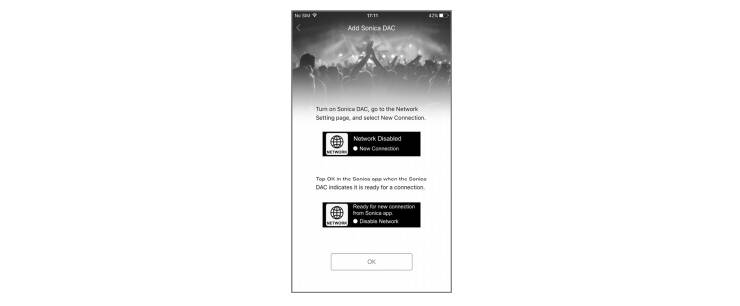
9 단계 : 연결 방법에 따라 "Wi-Fi 연결"또는 "이더넷 연결"을 선택하십시오. Sonica DAC를 네트워크에 연결하십시오.
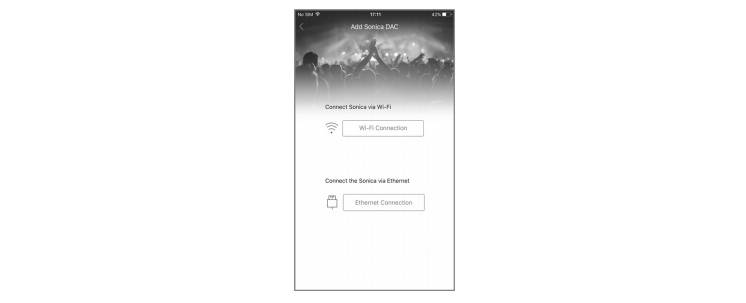
10단계 : Wi-Fi 연결의 경우 네트워크 비밀번호를 입력하고,
앱 화면 Wi-Fi 연결의 오른쪽 상단에 있는 확인을 선택합니다.
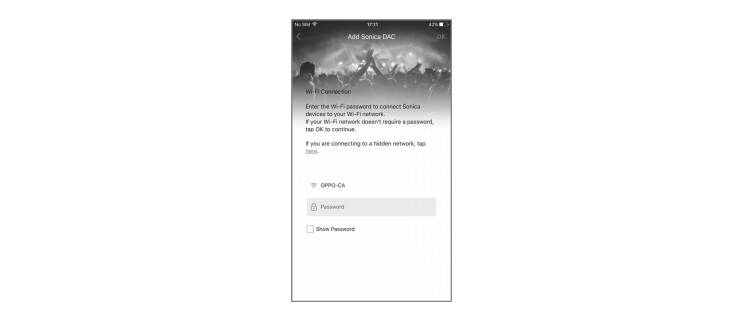
※ 이더넷 연결의 경우, 암호를 입력 할 필요가 없습니다
11 단계 : Sonica 앱은 Sonica DAC를 찾아 자동으로 선택하여 네트워크에 추가합니다. 앱 화면의 오른쪽 상단에있는 '추가'버튼을 탭합니다.
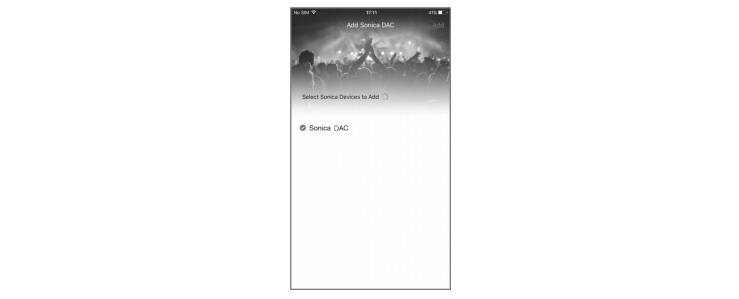
Sonica DAC가 네트워크에 추가되어 스트리밍 할 준비가됩니다.
현재 연결 상태에 따라 다음 네트워크 작업이 가능합니다.
새로운 연결 - Sonica DAC는 네트워크 인터페이스를 활성화하고 새로운 연결을 준비합니다.
Sonica 앱에서.
- 네트워크 비활성화 - Sonica DAC의 네트워크 스트리밍 기능을 사용하지 않으려는 경우, 네트워크 기능을 비활성화 할 수 있습니다.
- 네트워크 활성화 - Sonica DAC의 네트워크가 꺼져있는 경우이 작업을 선택하면 네트워크.
Sonica DAC는 이전에 구성된 네트워크에 Wi-Fi 또는 이더넷.
네트워크 연결 상태는 프론트 패널의 오른쪽 상단 모서리 근처에 아이콘으로 표시됩니다